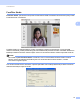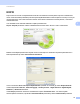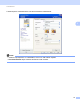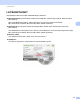Software User's Guide
Table Of Contents
- OHJELMISTON KÄYTTÖOPAS
- Sisällysluettelo
- Windows®
- 1 Tulostus
- Brother-tulostinohjaimen käyttö
- Ominaisuudet
- Oikean paperityypin valinta
- Samanaikainen tulostus, skannaus ja faksien lähetys
- Datan tyhjennys muistista
- Tilan valvonta
- Tulostinohjaimen asetukset
- Tulostinohjainasetusten käyttö
- Perusasetukset-välilehti
- Lisäasetukset-välilehti
- FaceFilter Studion käyttö valokuvien tulostukseen REALLUSION-ohjelmalla
- 2 Skannaus
- Asiakirjan skannaus TWAIN-ohjainta käyttäen
- Asiakirjan skannaus WIA-ohjaimen avulla (Windows® XP / Windows Vista®)
- Asiakirjan skannaus WIA-ohjaimen avulla (Windowsin valokuvavalikoiman sekä faksaus- ja skannaustoimintojen käyttäjät)
- ScanSoft™ PaperPort™ 11SE:n ja NUANCE™-tekstintunnistusohjelman käyttö
- Tiedostojen katselu
- Tiedostojen järjestäminen kansioihin
- Linkit muihin sovelluksiin
- ScanSoft™ PaperPort™ 11SE:n ja tekstintunnistusohjelman avulla kuvan teksti voidaan muuntaa muokattavaksi tekstiksi
- Tiedostojen tuonti muista sovelluksista
- Tiedostojen vienti muihin muotoihin
- ScanSoft™ PaperPort™ 11SE:n ja tekstintunnistusohjelman asennuksen poisto
- 3 ControlCenter3
- 4 Etäasetus (ei koske DCP-malleja eikä malleja MFC-253CW, MFC-255CW, MFC-257CW ja MFC-295CN)
- 5 Brother PC-FAX-ohjelmisto (vain MFC-mallit)
- 6 PhotoCapture Center™
- 7 Palomuuriasetukset (verkkokäyttäjät)
- 1 Tulostus
- Apple Macintosh
- 8 Tulostus ja faksien lähetys
- 9 Skannaus
- 10 ControlCenter2
- 11 Etäasetusohjelma ja PhotoCapture Center™
- Skannaa-näppäimen käyttö
- Hakemisto
- brother FIN
ControlCenter3
75
3
Kopioi sovellukseen 3
Kun painat Kopioi sovellukseen -painiketta, voit avata tietyn sovelluksen tiedostot sen jälkeen, kun ne on
kopioitu kyseisen sovelluksen kansioon. Kun haluat muuttaa kansion asetuksia, napsauta painiketta hiiren
kakkospainikkeella ja valitse haluamasi asetukset tiedostojen kopiointia varten.
Kopiointikansion luonti 3
Luo uusi kansio PCC-tiedostojen päivämäärän tai kuukauden mukaan.
Oletusasetus on Päivämäärä. Kansio luodaan nimellä, joka perustuu tiedoston luontipäivämäärään.
Kopio tallennetaan sitten tähän kansioon. Esimerkiksi tiedosto, joka on luotu muistikortille lokakuun 8.
päivä 2009, tallennetaan kansioon nimeltä 08102009.
Säilytä PCC-kansiorakenne kopioitaessa.
Kopio tallennetaan käyttäen samaa kansiorakennetta kuin alkuperäisessä. Uusia kansioita ei luoda. Jos
valitset Muodosta tiedostokansio ennen kopiointia, luodaan uusi kansio luontipäivän mukaan. Kopio
tallennetaan sitten tähän kansioon.